谷歌浏览器如何清理缓存 谷歌浏览器缓存清理方法
发布时间:2025-05-18 编辑:游乐网
要快速清理谷歌浏览器的缓存,按下ctrl+shift+delete键,选择“缓存图片和文件”,然后点击“清除数据”。这不仅能加速页面加载,释放硬盘空间,还需注意可能需要重新登录 和同步数据,建议根据使用习惯每周或每月清理一次。
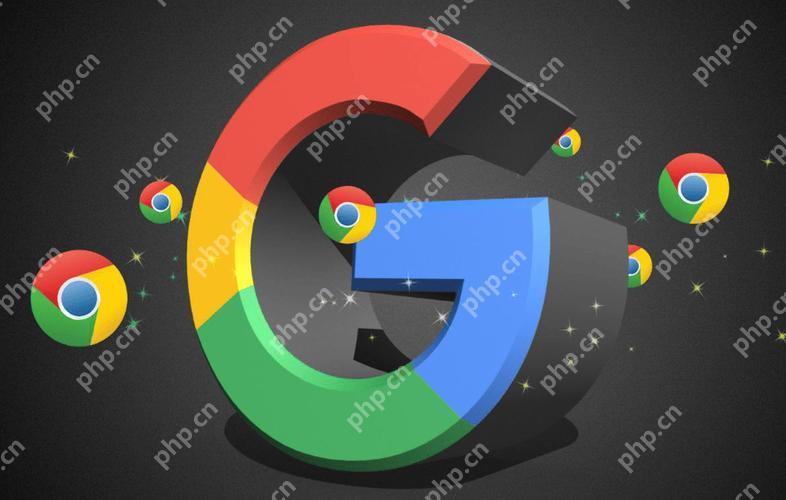
要清理谷歌浏览器的缓存,你可以进入浏览器的设置,选择“隐私和安全”,然后点击“清除浏览数据”,在这里选择你要清理的内容,包括缓存,然后点击“清除数据”即可。
如何在谷歌浏览器中快速清理缓存?快速清理谷歌浏览器的缓存其实很简单。首先,你得知道这个操作不仅能让你的浏览器运行得更顺畅,还能释放一些硬盘空间。我个人觉得,这就像给你的浏览器做一次大扫除,每隔一段时间都应该进行一次。具体操作是:按下Ctrl+Shift+Delete键,这会直接跳转到“清除浏览数据”的页面。在这里,你可以选择“缓存图片和文件”,然后点击“清除数据”。我喜欢这个快捷方式,因为它省去了在设置中绕来绕去的麻烦。
谷歌浏览器缓存清理对性能的影响是什么?清理缓存对谷歌浏览器的性能影响还是挺大的。首先,清理缓存可以加速页面加载,因为浏览器不再依赖于可能已经过时的本地数据,而是重新从服务器获取最新内容。不过,有时候你可能会发现,刚清理完缓存后,网页加载速度反而变慢了。这是因为浏览器需要重新下载所有资源,短期内会增加网络负担。但从长远来看,清理缓存能让你的浏览器更高效地运行。我记得有一次,我清理了缓存后,原本卡顿的视频 突然变得流畅起来,简直像是换了个浏览器。
谷歌浏览器缓存清理后需要注意什么?清理谷歌浏览器的缓存后,有几点需要注意。首先,你可能会发现一些 的登录状态被清除,这意味着你需要重新登录。另外,某些 的个性化设置也会丢失,比如你之前设置的字体大小或主题风格。所以,在清理缓存前,最好先保存好重要的登录信息和设置。如果你像我一样,经常使用多个设备登录同一个账户,记得在清理缓存后,及时同步你的浏览器数据,以确保在不同设备上的体验一致。
谷歌浏览器缓存清理频率如何设定?关于谷歌浏览器缓存清理的频率,我的建议是根据你的使用习惯来定。如果你每天都浏览大量网页,建议每周清理一次缓存,这样可以保持浏览器的高效运行。如果你的浏览量不大,月清理一次也足够了。我个人习惯是,每当感觉浏览器变慢时,就清理一次缓存。毕竟,清理缓存就像给浏览器做一次SPA,不仅能让它焕然一新,还能让你在浏览网页时心情愉悦。
相关阅读
MORE
+- 三星手机如何通过Google账户解锁?查找我的设备方法 06-23 C盘清理方法有哪些_C盘清理方法有哪些简单 06-23
- 电脑字体太小怎么办 快速调整显示比例的方法 06-23 png图片怎么编辑_png图片如何编辑 06-23
- win10系统edge浏览器卡死_win10网页无响应的强制恢复 06-23 uc浏览器如何导出历史记录 uc浏览器历史记录备份指南 06-23
- 电脑开机密码忘了怎么办 开机密码重置教程 06-23 夸克免费视频海外免费入口 夸克海外视频免费观看入口 06-23
- 如何查找豆瓣关注片单 06-23 夸克浏览器怎么记日记 06-23
- 怎样在360浏览器中启用Flash支持 06-23 uc浏览器怎么修复网页加载错误 uc浏览器加载问题解决步骤 06-23
- iPhone的“隔空投送”竟有隐藏技巧?速来解锁 06-23 夸克怎么查看历史浏览记录 06-23
- 拼多多怎么取消订单提醒 拼多多通知管理设置教程 06-23 通过虚拟手机号实现自动登录的技术方案 06-23
- 百度怎么编辑昵称 06-23 如何减小C盘容量_如何减小C盘容量最快 06-23


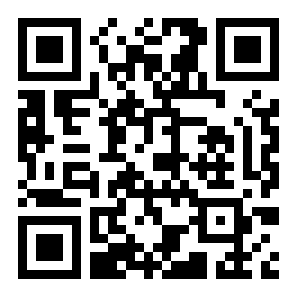



























 湘公网安备
43070202000716号
湘公网安备
43070202000716号